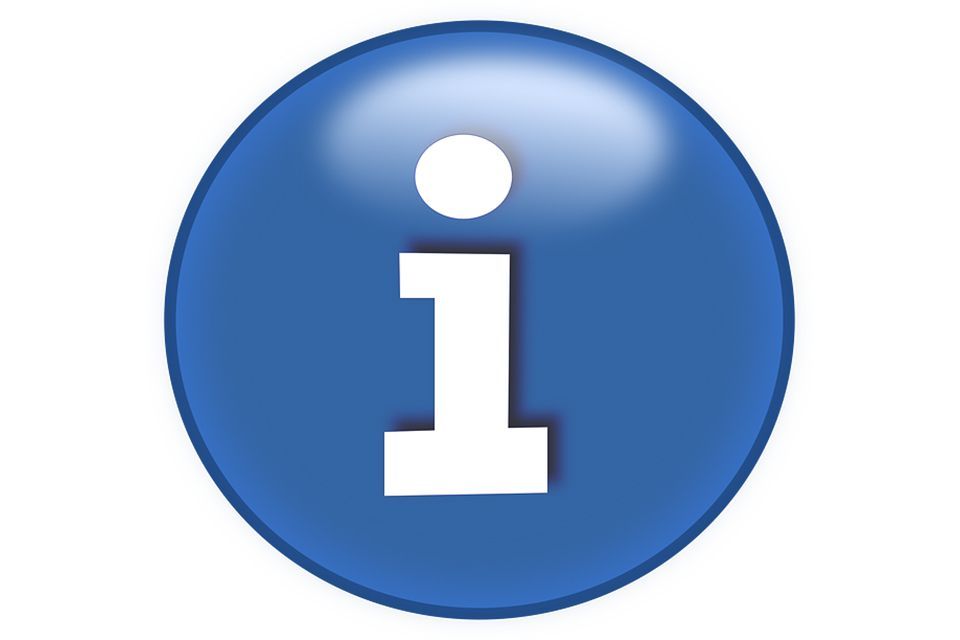Aceste două metode reprezintă cea mai bună modalitate de a cunoaște cheia Windows, Microsoft Office sau alte programe ale PC-ului dvs. Acestea funcționează cu Windows 7, XP, Windows 8 sau 8.1, Windows 10 și Vista.
metodă 1: Cel mai rapid pentru a descoperi cheia
În primul rând, arătați dacă există un autocolant Microsoft sub PC sau în altă parte. Poate fi cheia. Este un amestec de 25 de numere și litere. Acestea sunt grupate în cinci grupuri separate prin liniuțe.
Nu poți găsi autocolantul? Continuați să citiți ...
- Faceți clic aici pentru a descărca gratuit ProduKey. Dacă linkul de descărcare nu funcționează, accesați programul din pagina dvs. oficială (în limba engleză).
- Accesați dosarul din care ați descărcat-o. Rulați programul de instalare (va fi numit produkey_setup sau ceva similar).
- Când deschideți programul, puteți primi mesajul "Windows a protejat calculatorul" (ca acesta). În acest caz, apăsați legătura Mai multe informații și alegeți Fugi oricum.
- Antivirusul poate lua ProduKey ca virus. Ignorați-i și lăsați-i să alerge. Dacă nu puteți, încercați această altă metodă să cunoașteți cheia.
- Dacă totul merge bine, Windows vă cere să confirmați executarea programului de instalare al programului. Faceți-o apăsând da sau alerga în anunțul despre acesta. Finalizați expertul de instalare. Mergeți înainte cu următor și apăsați instala sau finisaj atunci când este cazul.
- Este deja Veți vedea o fereastră similară celei de mai sus cu cheia și versiunea Windows. De asemenea, Office-ul dacă îl ai instalat. Programul indică, de asemenea, ceea ce numește cheia "Internet Explorer". Ignorați-o.
- Încercați altă metodă care vă oferă informații suplimentare și utile despre PC.
metodă 2: Utilizarea consultantului Belarc
- Faceți clic pe link-ul de descărcare al programului. Dacă linkul nu funcționează, descărcați-l din această pagină.
- Du-te unde ați descărcat instalatorul și l-ai rula (se numește ceva de genuladvisorinstaller). Confirmați cuda anunțul și alegețiContinuați Instalarea consultantului Belarc.
- Completează asistentul. presaSunt de acord, atunciinstala și dupăda.
- Programul face o analiză generală rapidă. presaaccepta când sa terminat Așteptați ca restul scanării să se finalizeze (poate dura ceva timp).
- În cele din urmă, o pagină Belarc se va deschide în browserul dvs. implicit (Chrome, Firefox, Explorer etc.). Este o listă lungă, cu multe informații utile despre echipamentul dvs.
- Căutați în secțiunea "Licențe de software" în partea de jos a paginii. Va fi cheia pentru Windows și Office dacă aveți. Găsiți linia care pune ceva asemănătorMicrosoft - [versiunea dvs. de Windows sau Office].
- Cheia care vă interesează este cea din paranteze, iar textul este în fața dvs.cheie:.
Dacă primiți "Cheie: nici una activată" în cheia Windows, încercați să aflați acest program.
Dacă aveți Windows 8 sau 8.1 și ați activat Windows Media Center, cheia va fi în dreptul locului unde ați pusMicrosoft - Internet Explorer, în aceeași secțiune ca înainte ("Licențe de software"). Cel care apare în liniaMicrosoft - [versiunea dvs. de Windows] cu Media Center Este cea din pachetul Media Center. Nu este Windows.
Ce altceva poți să știi cu Belarc Advisor?
Instalarea acestuia creează acces direct la acesta pe desktopul Windows.
Rulați-l ori de câte ori doriți să accesați o mulțime de informații utile despre computerul dvs. De exemplu, aceasta:
Datele despre sistemul de operare (secțiunea "Sistem de operare")
Inclusiv versiunea exactă a Windows, dacă este de 32 sau 64 de biți (x86 sau x64) și pachetul service pack sau SP instalat.
Procesor și placă ("Procesor și placa principală")
Indică modelul și caracteristicile sale principale. De asemenea, tipul și versiunea BIOS.
Unități de disc și memorie ("Unități și module de memorie")
Marcă, model, capacitate și spațiu liber de discuri. Unități de CD / DVD sau altele. Numărul de sloturi RAM de pe placă, câte sunt "ocupate" și cantitatea de memorie RAM din fiecare (cunoașteți tipul exact al memoriei RAM).
Utilizatorii de Windows ("Utilizatori")
Cele pe care le-ați creat și cele incluse în mod implicit de sistem. În fiecare cont de utilizator este indicat tipul acestuia.
Dispozitive și drivere ("Imprimante, Display și Multimedia")
Lucruri precum imprimantele, modelul monitorului sau cardurile grafice și audio.
Porturi și adaptoare ("Comunicații, alte dispozitive și harta rețelei")
Rețeaua și altele care includ placa principală. Aici puteți vedea adresa IP a PC-ului, a routerului sau a altor dispozitive sau echipamente conectate la aceeași rețea.
Software instalat ("Protecția împotriva virușilor și versiunile și utilizarea software-ului")
Cu informații despre versiunile lor și cât de des utilizați fiecare program.